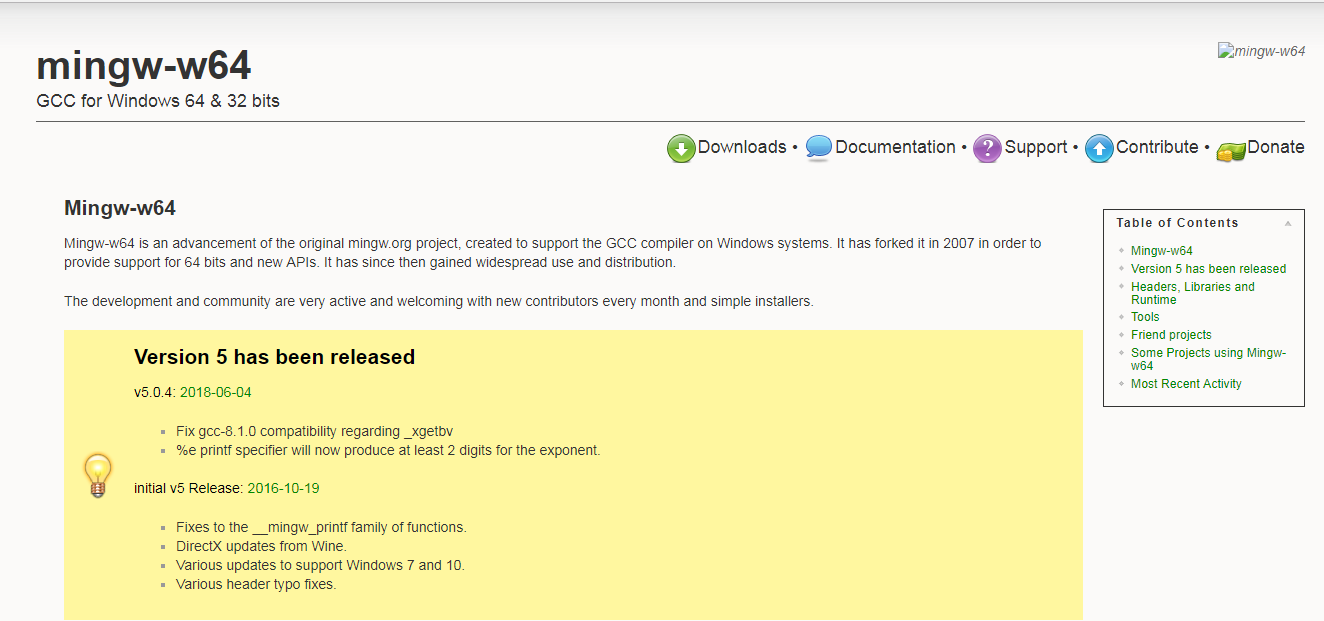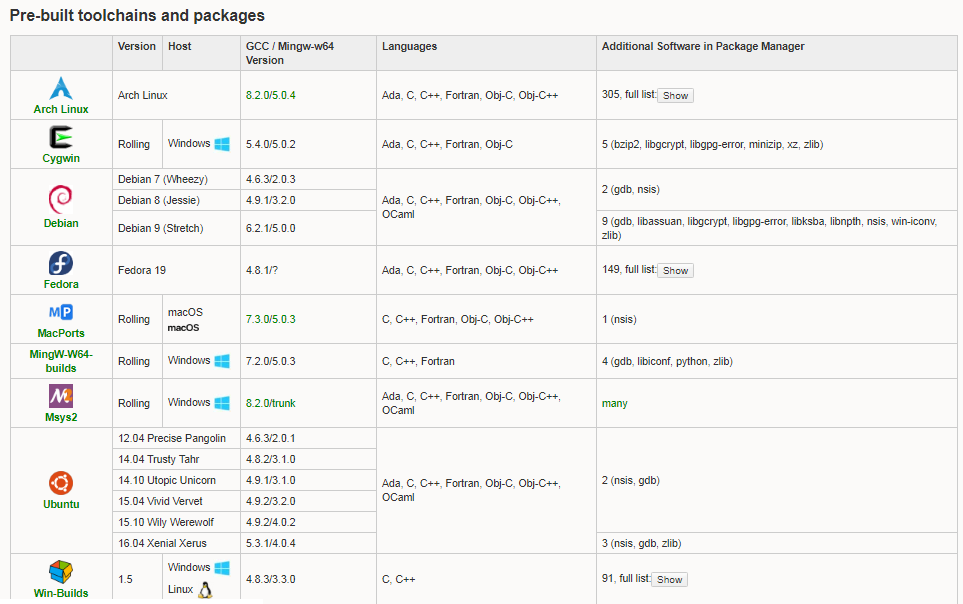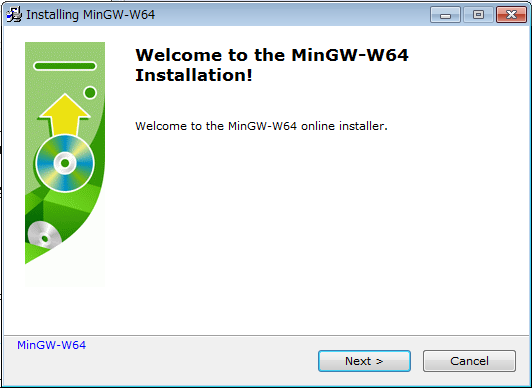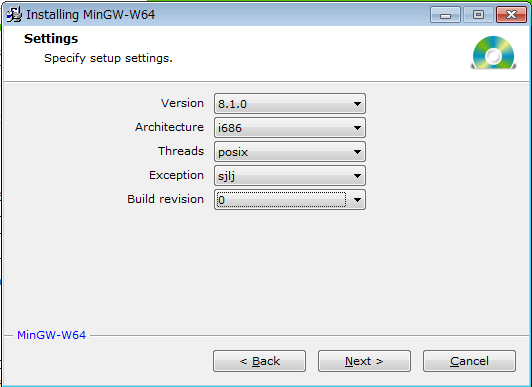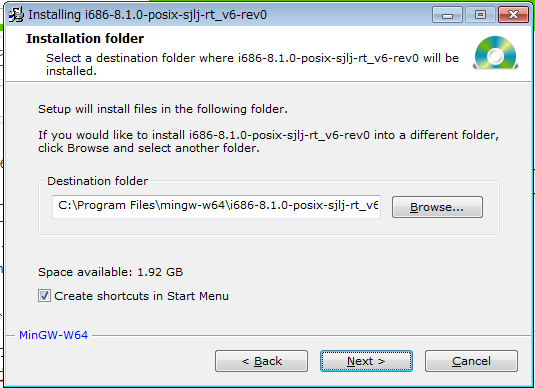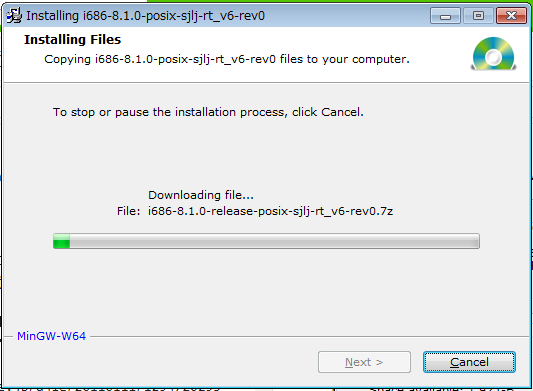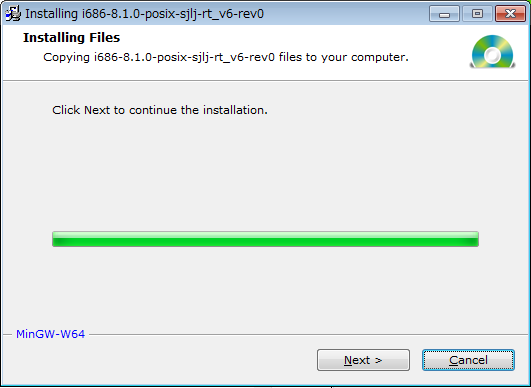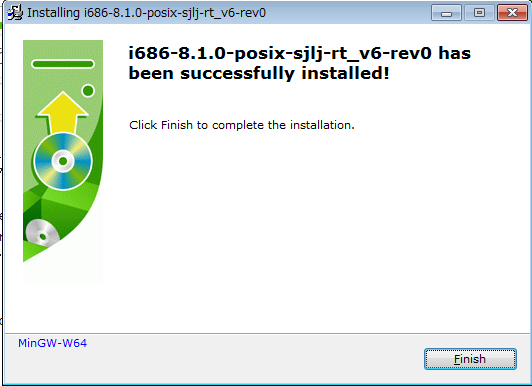やりたいこと
- Cの実験(サンプルプログラム作成)をしたいので、仕事場以外の自宅でC開発環境を構築する
- Visual Studioはちょっと重たいので、以外のフリーの開発環境を構築したい。
環境
Windows7 Home 32bit
CPU:2.53G
Memory:4G
GCCコンパイラをどうやってインストールするか
- MinGW-w64を使用してGCCをインストールします。
- なぜ、MinGW-w64を利用してGCCをインストールするかというとWindows開発用のAPIを含んでインストールしてくれるので便利な為
MinGW-w64のインストーラをDLして実行する
- 32bitOSなので、MinGWでも事足りるが、使ったことが無いMinGW-w64を使用した。
- MinGWをインストールする
-
以下の.サイトの右上に有る「Downloads」ボタンをクリック
-
2018/8/19時点の直リンクは以下である(URLが変わる可能性が有るので、参考までに)
-
mingw-w64-install.exe がダウンロードされるので、実行。
-
- [Next]ボタンをクリック
-
- Version:インストールしたいGCCのバージョンを指定する。
- Architecture:i686(32bit)を選択する。64bitOS環境の場合はx86_64を選択する。ちなみに、当環境は32bitOSの為、i686しかドロップダウンリストから選択できなかった。
- Thread : スレッドの規格。 posix/win32 を選択する。今回は、posixを選択した。
- posix:POSIXスレッド。Unix、Linux、Windowsをサポートしている。
- win32:WIN32スレッドのみをサポートしている。
- Exception:例外処理の方法。今回は、sjljを選択。
- dwarf: 32bitバイナリのみサポート
- sjlj:C++標準ライブラリを使用した例外処理
- seh:Windows特化の構造化例外処理
- Build revision:GCCビルドリビジョン番号。ドロップダウンリストから最新リビジョン番号を選択
-
- [Next]ボタンをクリック
-
- [Next]ボタンをクリック
-
MinGW-w64インストール後
- コマンドプロンプトで以下、試したが、予想通り、「gccなんて知らんわ」と怒られる。パスを通していないから、当たり前ですね。
gcc -v
'gcc' は、内部コマンドまたは外部コマンド、
操作可能なプログラムまたはバッチ ファイルとして認識されていません。
- 気を取り直して、上記インストール時のディレクトリ下に有るバッチファイル「mingw-w64.bat」を実行
C:\Users\xxxxx>"C:\Program Files\mingw-w64\i686-8.1.0-posix-sjlj-rt_v6-rev0\mingw-w64.bat"
- では、改めて、gcc -v を試してみる
C:\>gcc -v
Using built-in specs.
COLLECT_GCC=gcc
COLLECT_LTO_WRAPPER=C:/Program\ Files/mingw-w64/i686-8.1.0-posix-sjlj-rt_v6-rev0/mingw32/bin/../libexec/gcc/i6
86-w64-mingw32/8.1.0/lto-wrapper.exe
Target: i686-w64-mingw32
(中略)
gcc version 8.1.0 (i686-posix-sjlj-rev0, Built by MinGW-W64 project)
- 無事にインストール出来ているようです。